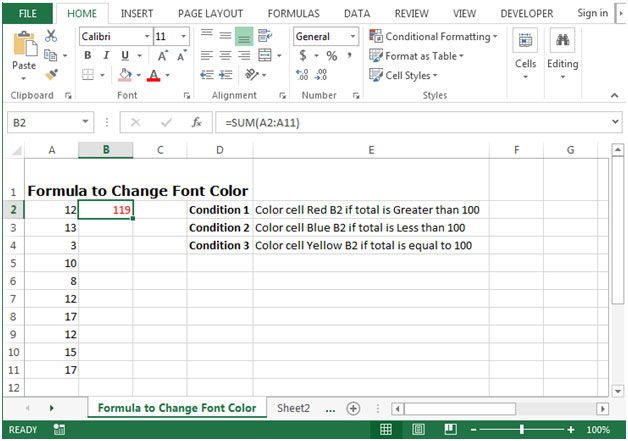Formula per cambiare Colore carattere in Microsoft Excel 2010
Se vogliamo cambiare il colore del carattere di alcune celle per mostrare qualche differenza evidente tra le celle, possiamo farlo usando la formattazione condizionale.
Abbiamo pochi numeri casuali nelle celle A2: A11 La somma di queste celle viene calcolata nella cella B2.
-
Abbiamo definito tre condizioni nella colonna E nell’immagine sottostante.
-
Se il valore nella cella B2 soddisfa la condizione, il colore del carattere cambierà automaticamente.
Guarda l’immagine sotto
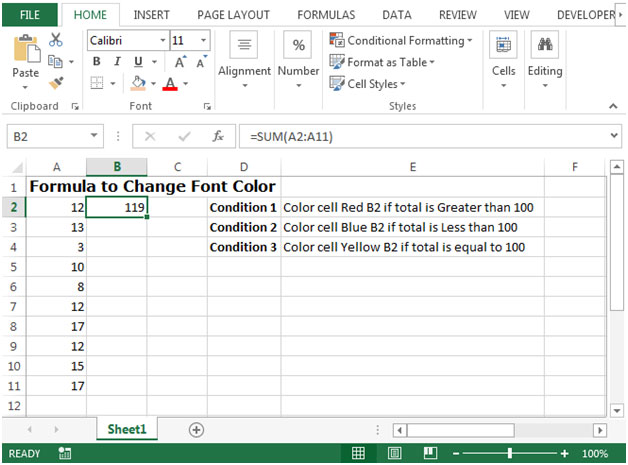
Vediamo come possiamo usare la formattazione condizionale per mostrare un valore con colori di caratteri differenti secondo le condizioni definite:
-
Seleziona la cella B2 in cui il colore del carattere deve essere cambiato. Fare clic sulla scheda Home sulla barra multifunzione, selezionare Formattazione condizionale e quindi Nuova regola
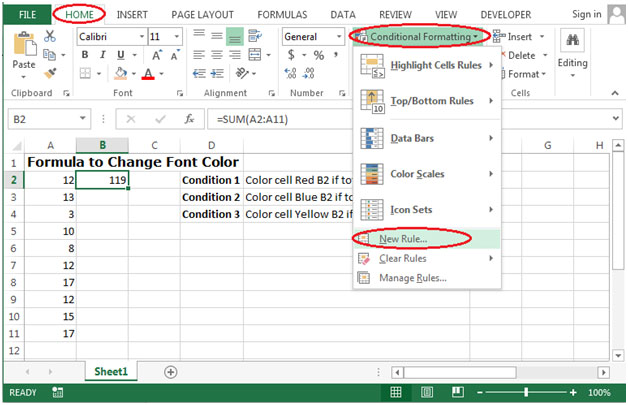
Selezionando Nuova regola, verrà visualizzata la finestra di dialogo Nuova regola di formattazione. Quindi seleziona Formatta solo le celle che contengono *
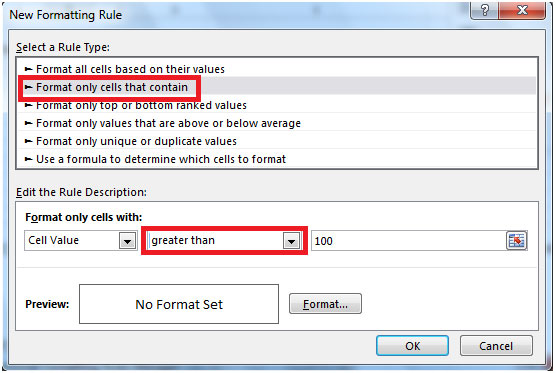
Seleziona il valore della cella maggiore di 100, che è la nostra condizione. Fai clic sul pulsante Formato, quindi fai clic sulla scheda Carattere e scegli il colore dal menu a discesa. Selezioniamo Rosso.
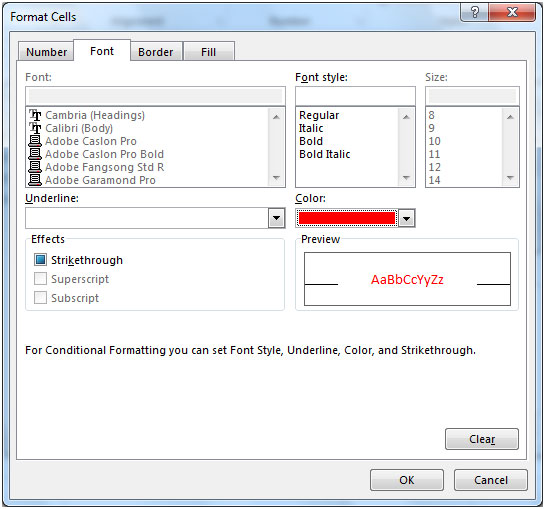
Seguire di nuovo i passaggi precedenti per altre condizioni per i colori blu e giallo *. Assicurati di modificare il parametro da maggiore di a minore di 100 per il blu e uguale a 100 per il giallo.
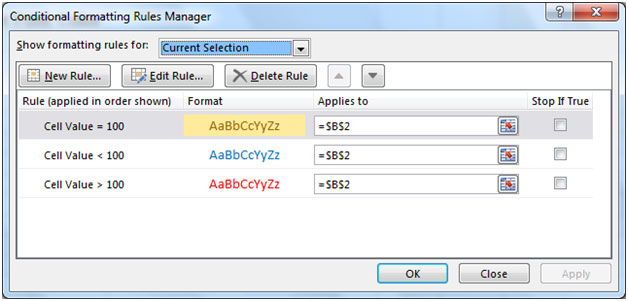
Fare clic su Ok Otterremo il nostro output come nell’immagine sottostante.